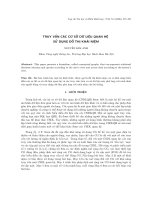ĐỒ THỊ CƠ SỞ DỮ LIỆU
Bạn đang xem bản rút gọn của tài liệu. Xem và tải ngay bản đầy đủ của tài liệu tại đây (3.66 MB, 58 trang )
ĐỒ THỊ & CƠ SỞ DỮ LIỆU
NỘI DUNG
Vẽ đồ thị
CSDL trong bảng tính Excel
Sắp xếp và rút trích dữ liệu
Các hàm CSDL
Group & Subtotal
PivotTable & PivotChart
Trường Đại Học Bách Khoa Tp.HCM
Khoa Khoa Học và Kỹ Thuật Máy Tính
© 2010
Tin học Đại cương
Đồ
Chương
Thị & 1:
CơTổng
sở dữquan
liệu
2
Đồ thị
Trường Đại Học Bách Khoa Tp.HCM
Khoa Khoa Học và Kỹ Thuật Máy Tính
© 2010
Tin học Đại cương
Đồ
Chương
Thị & 1:
CơTổng
sở dữquan
liệu
3
Giới thiệu
Đồ thị (Chart)
tập hợp các ký hiệu, giá trị và hình ảnh
thể hiện mối quan hệ giữa các dữ kiện
dễ hiểu, dễ hình dung hơn
Excel cung cấp nhiều dạng đồ thị thông dụng và phong phú
Trường Đại Học Bách Khoa Tp.HCM
Khoa Khoa Học và Kỹ Thuật Máy Tính
© 2010
Tin học Đại cương
Đồ
Chương
Thị & 1:
CơTổng
sở dữquan
liệu
4
Các dạng đồ thị
Column Cột
Line
Đường
Pie
Bánh
Bar
Thanh
Area
Diện tích
XY(Scatter) Điểm phân bố
Stock
Cổ phiếu
Surface Mặt
Doughnut Bánh rán
Bubble
Bong bóng
Radar
Màng nhện
Trường Đại Học Bách Khoa Tp.HCM
Khoa Khoa Học và Kỹ Thuật Máy Tính
© 2010
Tin học Đại cương
Đồ
Chương
Thị & 1:
CơTổng
sở dữquan
liệu
5
Các thành phần trên đồ thị
(1): Chart Title
(2): Chart Area
(3): Plot Area
(4): Data Label
(5): Legend
(6): Horizontal Gridlines
(7): Horizontal Axis
(8): Data Table
(9): Horizontal Axis Title
(10): Vertical Gridlines
(11): Vertical Axis
(12): Vertical Axis Title
Trường Đại Học Bách Khoa Tp.HCM
Khoa Khoa Học và Kỹ Thuật Máy Tính
© 2010
(10)
(1)
(2)
(4)
(3)
(6)
(12)
(5)
(11)
(7)
(8)
(9)
Tin học Đại cương
Đồ
Chương
Thị & 1:
CơTổng
sở dữquan
liệu
6
Các thành phần trên đồ thị (tt.)
Một số thành phần chỉ có trong đồ thị 3-D
Back wall: Màu/
hình hền phía sau
đồ thị
Floor: Màu/ hình
nền bên dƣới đồ thị
Trường Đại Học Bách Khoa Tp.HCM
Khoa Khoa Học và Kỹ Thuật Máy Tính
© 2010
Side wall: Màu/
hình nền ở các
cạnh bên của đồ thị
Column depth: Độ
sâu của các thành
phần biểu diễn
chuỗi số liệu dƣới
dạng 3-D
Tin học Đại cương
Đồ
Chương
Thị & 1:
CơTổng
sở dữquan
liệu
7
Cách vẽ đồ thị
1. Chọn vùng dữ liệu cần vẽ (cả phần tiêu đề)
2. Chọn kiểu đồ thị cần chèn
3. Thay đổi cách bố trí các thành phần trong đồ thị nếu cần
Trường Đại Học Bách Khoa Tp.HCM
Khoa Khoa Học và Kỹ Thuật Máy Tính
© 2010
Tin học Đại cương
Đồ
Chương
Thị & 1:
CơTổng
sở dữquan
liệu
8
Ví dụ vẽ đồ thị
Cho bảng tính Thống kê tình hình học tập của sinh viên
theo năm như sau:
Thực hiện các bước sau để vẽ đồ thị
Trường Đại Học Bách Khoa Tp.HCM
Khoa Khoa Học và Kỹ Thuật Máy Tính
© 2010
Tin học Đại cương
Đồ
Chương
Thị & 1:
CơTổng
sở dữquan
liệu
9
Ví dụ vẽ đồ thị (tt.)
(1): Chọn vùng dữ liệu
A3:E6, chọn luôn các
nhãn của các cột.
(2): Chọn kiểu đồ thị
từ Ribbon Insert
Charts. Mỗi nhóm
đồ thị bao gồm nhiều
kiểu khác nhau, ví dụ
chúng ta chọn nhóm
Column Clustered
Column.
Trường Đại Học Bách Khoa Tp.HCM
Khoa Khoa Học và Kỹ Thuật Máy Tính
© 2010
(1)
(2)
Tin học Đại cương
Đồ
Chương
Thị & 1:
CơTổng
sở dữquan
liệu
10
Ví dụ vẽ đồ thị (tt.)
(3): Thay đổi các bố trí thành phần trên đồ thị
(3.2) Chart
Tools Design
3.3 Chart Layout
(3.1) Chọn đồ thị
Trường Đại Học Bách Khoa Tp.HCM
Khoa Khoa Học và Kỹ Thuật Máy Tính
© 2010
Tin học Đại cương
Đồ
Chương
Thị & 1:
CơTổng
sở dữquan
liệu
11
Ví dụ vẽ đồ thị (tt.)
(4): Đảo các chuỗi số liệu từ dòng thành cột và ngược lại
Kết quả đồ thị sau
khi đảo dòng/cột
Trường Đại Học Bách Khoa Tp.HCM
Khoa Khoa Học và Kỹ Thuật Máy Tính
© 2010
Tin học Đại cương
Đồ
Chương
Thị & 1:
CơTổng
sở dữquan
liệu
12
Ví dụ vẽ đồ thị (tt.)
(5): Nếu thấy kiểu đồ thị trên không đẹp, chúng ta có thể
đổi sang kiểu khác.
Hộp thoại hiển
thị các loại đồ
thị
Trường Đại Học Bách Khoa Tp.HCM
Khoa Khoa Học và Kỹ Thuật Máy Tính
© 2010
Tin học Đại cương
Đồ
Chương
Thị & 1:
CơTổng
sở dữquan
liệu
13
Ví dụ vẽ đồ thị (tt.)
(6): Thay đổi màu sắc cho đồ thị.
Chart Tools Design Chart Styles chọn More ( )
Trường Đại Học Bách Khoa Tp.HCM
Khoa Khoa Học và Kỹ Thuật Máy Tính
© 2010
Tin học Đại cương
Đồ
Chương
Thị & 1:
CơTổng
sở dữquan
liệu
14
Thao tác trên đồ thị
Chọn các thành phần trên đồ thị: có 2 cách
(1): Chọn thành phần
đồ thị trong danh sách
(2): Click chuột lên
thành phần cần chọn
Trường Đại Học Bách Khoa Tp.HCM
Khoa Khoa Học và Kỹ Thuật Máy Tính
© 2010
Tin học Đại cương
Đồ
Chương
Thị & 1:
CơTổng
sở dữquan
liệu
15
Thao tác trên đồ thị (tt.)
Di chuyển đồ thị
Thay đổi kích thước
Sao chép đồ thị
Xóa đồ thị
Trường Đại Học Bách Khoa Tp.HCM
Khoa Khoa Học và Kỹ Thuật Máy Tính
© 2010
Thao tác tƣơng đối giống
với đối tƣợng Picture
Tin học Đại cương
Đồ
Chương
Thị & 1:
CơTổng
sở dữquan
liệu
16
Thêm, sắp xếp & xóa các thành phần trên đồ thị
Sử dụng các nhóm lệnh tạo các thành phần tương ứng trên
đồ thị được thiết kế sẵn như tựa đề, chú thích, các nhãn,
đường lưới,…
Thành phần Tiêu
đề đƣợc hiển thị
phía trên đồ thị
Trường Đại Học Bách Khoa Tp.HCM
Khoa Khoa Học và Kỹ Thuật Máy Tính
© 2010
Tin học Đại cương
Đồ
Chương
Thị & 1:
CơTổng
sở dữquan
liệu
17
Hiệu chỉnh & định dạng đồ thị
Định dạng bằng Ribbon
Hoặc bằng hộp thoại Format …
Tùy theo mỗi thành phần cần hiệu chỉnh
hay định dạng sẽ có hộp thoại định dạng
tƣơng ứng với thành phần đó.
Trường Đại Học Bách Khoa Tp.HCM
Khoa Khoa Học và Kỹ Thuật Máy Tính
© 2010
Tin học Đại cương
Đồ
Chương
Thị & 1:
CơTổng
sở dữquan
liệu
18
Cơ sở dữ liệu trong Excel
Trường Đại Học Bách Khoa Tp.HCM
Khoa Khoa Học và Kỹ Thuật Máy Tính
© 2010
Tin học Đại cương
Đồ
Chương
Thị & 1:
CơTổng
sở dữquan
liệu
19
Khái niệm cơ bản
Cơ sở dữ liệu (CSDL) trong Excel
Là tập hợp các mẫu tin, được tổ chức theo cấu trúc cột/dòng để có
thể dể dàng liệt kê, sắp xếp hoặc truy tìm
Trên bảng tính Excel, CSDL là 1 khối gồm:
Dòng đầu tiên chứa tên các vùng tin CSDL.
Các dòng kế cận dùng để chứa các mẫu tin CSDL.
Các vùng tin CSDL(Field)
Các mẫu
tin CSDL
(Record)
Trường Đại Học Bách Khoa Tp.HCM
Khoa Khoa Học và Kỹ Thuật Máy Tính
© 2010
Tin học Đại cương
Đồ
Chương
Thị & 1:
CơTổng
sở dữquan
liệu
20
Sắp xếp cơ sở dữ liệu
Sắp xếp dữ liệu theo từng cột
Để con trỏ
tại cột cần
sắp xếp
Trường Đại Học Bách Khoa Tp.HCM
Khoa Khoa Học và Kỹ Thuật Máy Tính
© 2010
Tin học Đại cương
Đồ
Chương
Thị & 1:
CơTổng
sở dữquan
liệu
21
Sắp xếp cơ sở dữ liệu (tt.)
Sắp xếp dữ liệu theo nhiều cột
Thêm
cột
Loại sắp
xếp
Trường Đại Học Bách Khoa Tp.HCM
Khoa Khoa Học và Kỹ Thuật Máy Tính
© 2010
Tin học Đại cương
Đồ
Chương
Thị & 1:
CơTổng
sở dữquan
liệu
22
Sắp xếp cơ sở dữ liệu (tt.)
Sắp xếp dữ liệu theo nhiều cột
Thêm
cột
Loại sắp
xếp
Trường Đại Học Bách Khoa Tp.HCM
Khoa Khoa Học và Kỹ Thuật Máy Tính
© 2010
Tin học Đại cương
Đồ
Chương
Thị & 1:
CơTổng
sở dữquan
liệu
23
Lọc dữ liệu
Lọc tự động
(AutoFilter)
Các giá trị lọc dựa
vào các giá trị
thực đang có
trong vùng
Trường Đại Học Bách Khoa Tp.HCM
Khoa Khoa Học và Kỹ Thuật Máy Tính
© 2010
Tin học Đại cương
Đồ
Chương
Thị & 1:
CơTổng
sở dữquan
liệu
24
Lọc dữ liệu (tt.)
Lọc nâng cao (Advanced Filter)
Lọc dựa trên 1 vùng điều kiện khác
Các điều kiện phong phú, linh hoạt
Có thể lọc và trích các dữ liệu phù hợp sao chép đến vùng khác
Trường Đại Học Bách Khoa Tp.HCM
Khoa Khoa Học và Kỹ Thuật Máy Tính
© 2010
Tin học Đại cương
Đồ
Chương
Thị & 1:
CơTổng
sở dữquan
liệu
25